विज्ञापन
अल्फ्रेड मैक ओएस एक्स पर सबसे शक्तिशाली और बहुमुखी एप्लिकेशन लॉन्चर्स में से एक है। यह बकरी चवनु के 2013 के उत्पादकता राउंडअप में सही रूप से शामिल किया गया था, और यह हमारे स्थान पर गर्व करता है बेस्ट मैक सॉफ्टवेयर पेज अपने मैकबुक या iMac पर स्थापित करने के लिए सर्वश्रेष्ठ मैक ऐप्सअपने मैकबुक या आईमैक के लिए सर्वश्रेष्ठ ऐप्स की तलाश है? यहाँ macOS के लिए बेहतरीन ऐप्स की हमारी व्यापक सूची है। अधिक पढ़ें .
अब जब उपयोगकर्ता और डेवलपर अपने स्वयं के वर्कफ़्लो को जोड़कर अल्फ्रेड की क्षमताओं का विस्तार करने में सक्षम हैं, तो इसे 'एप्लीकेशन लॉन्चर' कहना थोड़ा सीमित लगता है। आपके सबसे सामान्य ओएस एक्स ऑपरेशन के लिए एक बेहतर दृष्टिकोण को प्रेरित करने के लिए यहां छह वर्कफ़्लोज़ हैं।
डाउनलोड करें और वर्कफ़्लो स्थापित करें
अल्फ्रेड वर्कफ़्लो को * .वर्कफ़्लो फ़ाइलों के रूप में पैक किया जाता है। अपने कंप्यूटर पर अल्फ्रेड के साथ, अल्फ्रेड के प्रदर्शनों की सूची में जोड़ने के लिए एक वर्कफ़्लो फ़ाइल पर डबल-क्लिक करें। इस आलेख में शामिल अधिकांश वर्कफ़्लोज़ अल्फ़्रेड फ़ोरम पर थ्रेड्स से लिंक होते हैं। आप वहां से वर्कफ़्लो फ़ाइलों को डाउनलोड करने में सक्षम होंगे।
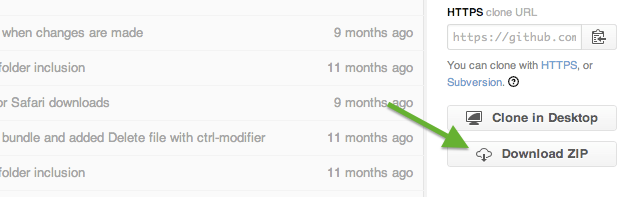
यदि एक वर्क को Github पर होस्ट किया जाता है, तो बहुत सी अन्य (कोड) फाइलें भी होंगी। बस दबाएं डाउनलोड ज़िप दाएं साइडबार में बटन, और आपको भीतर * .workflow फ़ाइल मिलेगी।
अपने मैक पर मीडिया कुंजियों के साथ, Spotify के साथ कुछ सीमित बातचीत हमेशा पहुंच के भीतर होती है। अपने वर्तमान परिवेश को छोड़कर बिना गानों को बजाना, रोकना या छोड़ना आसान है। अधिक इंटरैक्शन के लिए, आपको Spotify विंडो खोलने की आवश्यकता होगी। जब तक आप स्पॉटिफ़ियस जैसे अल्फ्रेड वर्कफ़्लो का उपयोग नहीं कर रहे हैं।

स्पॉटिफ़ियस प्रभावी रूप से अल्फ्रेड में स्पॉटिफ़ मिनी प्लेयर जोड़ता है, जिससे ट्रिगर होता है स्थान कीवर्ड। आप इसका उपयोग कुछ सरल कीस्ट्रोक्स के साथ Spotify को निर्देशित करने के लिए कर सकते हैं, जो आप वर्तमान में जो कुछ भी कर रहे हैं, उसे छोड़कर। Spotify API के लिए विशिष्ट संबंध और आप कलाकार, एल्बम या ट्रैक नाम की खोज करते हैं। तुम भी एक एल्बम के भीतर पटरियों ब्राउज़ कर सकते हैं; अभी भी अल्फ्रेड के अंदर है।
आपका कंप्यूटर फाइलों से अटा पड़ा हो सकता है, लेकिन 90 प्रतिशत समय आप केवल उसी में रुचि रखते हैं: जिन फ़ाइलों को आपने हाल ही में एक्सेस किया है, या जिन फ़ाइलों को आपने बार-बार एक्सेस किया है। खोजक को लॉन्च करने और प्रश्न में फ़ाइलों की तलाश के बजाय (या का उपयोग करके) हाल के आइटम मेन्यू अपने मैक पर जो कुछ हद तक सीमित है), आप अल्फ्रेड के लिए हाल के आइटम 3.0 वर्कफ़्लो का उपयोग कर सकते हैं।
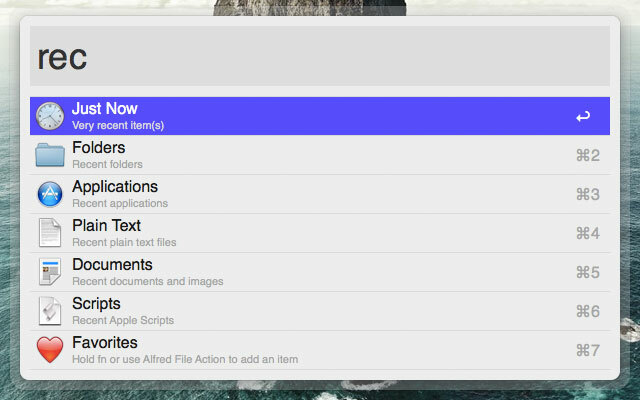
वर्कफ़्लो द्वारा ट्रिगर किया गया है आरईसी कीवर्ड। यह ऊपर स्क्रीनशॉट में दिखाए गए नेविगेशन मेनू को खोलता है जहां आप अपनी खोज को कम करने के लिए एक श्रेणी का चयन कर सकते हैं। उपलब्ध विकल्प जस्ट नाउ (सबसे हाल ही में एक्सेस की गई फ़ाइलों के लिए), फोल्डर्स, एप्लिकेशन, प्लेन टेक्स्ट, डॉक्यूमेंट, स्क्रिप्ट और पसंदीदा हैं।

पसंदीदा श्रेणी आपको कुछ फ़ाइलों और फ़ोल्डरों को आसान पहुंच के भीतर रखने का विकल्प देती है; फ़ाइलें जो आप रोज़ाना एक्सेस करते हैं, या वह फ़ोल्डर जहाँ आप अपना काम संग्रहीत करते हैं। फ़ाइल जोड़ने का सबसे आसान तरीका अल्फ्रेड फ़ाइल एक्शन मेनू का उपयोग करना है। सही तीर कुंजी दबाएं जब अल्फ्रेड ने फ़ोल्डर को हाइलाइट किया है और सभी तरह से नीचे स्क्रॉल करें।
ऊपर कवर हालिया आइटम वर्कफ़्लो आपको बहुत सारी उपयोगी फ़ाइलों तक पहुँच देता है। एक श्रेणी है कि कवर नहीं है, यद्यपि; फ़ाइलें हाल ही में जोड़ा आपके कंप्यूटर के लिए। हालिया डाउनलोड अंतर को भरता है और हाल के आइटम वर्कफ़्लो के साथ मिलकर काम करता है।

हाल के डाउनलोड का उपयोग करके ट्रिगर किया गया है हाल का कीवर्ड, जिसके बाद अल्फ्रेड आपके सबसे हालिया डाउनलोड की सूची के साथ आबाद होना शुरू करता है।
जब आप कुछ समय के लिए वेब ब्राउज़ कर रहे होते हैं, तो टैब बढ़ते हैं। कभी-कभी, आपके ब्राउज़र को टैब के साथ इतनी आसानी से विभाजित किया जा सकता है कि पिछले उदाहरण की खोज करने की तुलना में किसी वेबसाइट को खोलना आसान हो। जाहिर है, यह एक अच्छा समाधान नहीं है। खोज टैब इसके प्रबंधन के लिए एक लंबा रास्ता तय करता है। और अधिक, यह आपके कीबोर्ड (Ctrl + टैब से अलग) का उपयोग करके ब्राउज़र टैब को स्विच करने का एक सुविधाजनक तरीका प्रदान करता है।
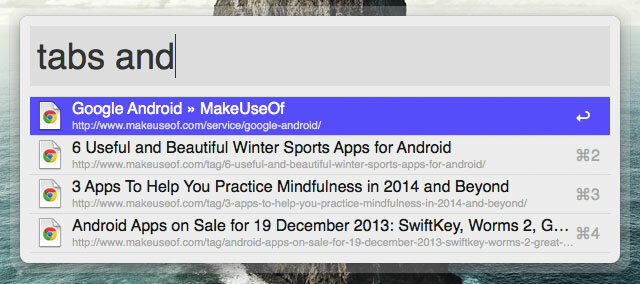
खोज टैब द्वारा ट्रिगर किया जाता है टैब कीवर्ड। यह तुरंत आपके सभी खुले टैब की एक सूची दिखाएगा। चयन को फ़िल्टर करने के लिए कुछ अतिरिक्त कीवर्ड टाइप करें। जल्द और आसान। इससे भी बेहतर, खोज टैब सफारी, क्रोम, क्रोमियम, क्रोम कैनरी और वेबकिट का समर्थन करता है, और आपको एक ही बार में कई ब्राउज़र खोजने देता है। काश, फ़ायरफ़ॉक्स के लिए वर्तमान में कोई समर्थन नहीं है।
आप अल्फ्रेड खोज इंजन का उपयोग करके पहले से ही विकिपीडिया खोज सकते हैं, लेकिन यह थोड़ा हिट और मिस है। आप वास्तव में केवल एक खोज को आगे बढ़ा रहे हैं, इसलिए अल्फ्रेड में थोड़ी बातचीत होती है। विकिपीडिया एमएल मिश्रण में कुछ अतिरिक्त मसाला जोड़ता है। सबसे महत्वपूर्ण बात, यह आपकी क्वेरी इनलाइन के परिणामों को दिखाता है, जिससे आप सीधे सही लेख पर जा सकते हैं। यह कई भाषाओं का समर्थन भी करता है (सभी, तथ्य की बात के रूप में)।

विकिपीडिया एमएल का उपयोग कर चालू किया जाता है w कीवर्ड। भाषा कोड के साथ इसका अनुसरण करें (उदा। en अंग्रेजी के लिए या es स्पेनिश के लिए; भाषा कोड की एक पूरी सूची उपलब्ध है यहाँ) और आपकी खोज क्वेरी। उपयोग की आसानी के लिए आप किसी एक भाषा पर विकिपीडिया एमएल को भी ठीक कर सकते हैं। ऐसा करने के लिए, पर जाएं अल्फ्रेड वरीयताएँ> वर्कफ़्लो> विकिपीडिया एमएल, डबल क्लिक करें स्क्रिप्ट फ़िल्टर नोड और उसमें दिए गए निर्देशों का पालन करें।
अधिक वर्कफ़्लो टिप्स के लिए, देखें 9 जबरदस्त वर्कफ्लो 9 विस्मयकारी अल्फ्रेड वर्कफ़्लोज़ I Loving [मैक OSX]अल्फ्रेड मैक ओएसएक्स के लिए एक कार्य लांचर है - एक शॉर्टकट मारा, एक फ़ाइल, फ़ोल्डर, संपर्क, आवेदन या खोज शब्द का नाम लिखना शुरू करें, और बाम - वहां यह है। संस्करण 2 के बाद से, ... अधिक पढ़ें जेम्स ब्रूस द्वारा अनुशंसित। शायद यहां तक कि अपने हाथ की कोशिश करो अपने अल्फ्रेड वर्कफ़्लो का निर्माण अल्फ्रेड 2.0 [मैक] में अपना पहला वर्कफ़्लो सिस्टम कैसे बनाएंकंप्यूटर चीजों को तेजी से और अधिक कुशलता से प्राप्त करने के बारे में होना चाहिए। यह वह जगह है जहां पुरस्कार विजेता उत्पादकता मैक आवेदन, अल्फ्रेड में आता है। कुछ कीबोर्ड शॉर्टकट, और / या कीवर्ड कमांड का उपयोग करके अल्फ्रेड आपको जल्दी, ... अधिक पढ़ें . आपके पसंदीदा अल्फ्रेड वर्कफ़्लोज़ क्या हैं? नीचे टिप्पणी अनुभाग में हमें बताएं!
मैं बेल्जियम से एक लेखक और कंप्यूटर विज्ञान का छात्र हूं। आप हमेशा मुझे एक अच्छा लेख विचार, पुस्तक सिफारिश, या नुस्खा विचार के साथ एक एहसान कर सकते हैं।


